 |

Deze tutorial is auteursrechtelijk beschermd door Kathania, alle rechten voorbehouden.
Elke verspreiding, zonder voorafgaande schriftelijke toestemming is geheel verboden.
Elke gelijkenis met een andere tutorial is puur toeval.
Deze les is geschreven in PSP X9 op 17-08-2018.
Ik heb de persoonlijke toestemming van Kathania om haar lessen te vertalen uit het Frans.
Wil je deze vertaling linken, dan moet je Kathania daarvoor persoonlijk toestemming om vragen !!!
Ik ben alleen maar de vertaler, de auteursrechten liggen volledig bij Kathania.
Merci beaucoup Kathania, que je pouvez traduire vos leçonsmen Néerlandais.
Claudia.
Materialen :
De Maskers openen we in PSP zelf.
Steek de Selectie "selection_01_sept" in de juiste map van jouw PSP versie : Corel_12/Selecties.
Filters :
Mehdi - Wavy lab 1.1.
AAA Frames - Foto Frame.
Flaming Pear - Flood.
Kleurenpallet :
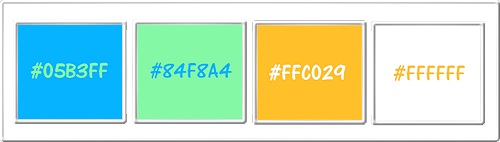
1ste kleur = #05B3FF
2de kleur = #84F8A4
3de kleur = #FFC029
4de kleur = #FFFFFF
Wanneer je met eigen kleuren werkt speel dan met de mengmodus en/of dekking naar eigen inzicht.
Klik op onderstaande banner om naar de originele les te gaan :
![]()
Ga naar het Kleurenpallet en zet de Voorgrondkleur op de 1ste kleur en de Achtergrondkleur op de 2de kleur.
![]()
1.
Open een Nieuwe afbeelding van 900 x 550 px, transparant.
![]()
2.
Effecten - Insteekfilters - Mehdi - Wavy Lab 1.1 :
Het derde vakje = de 3de kleur
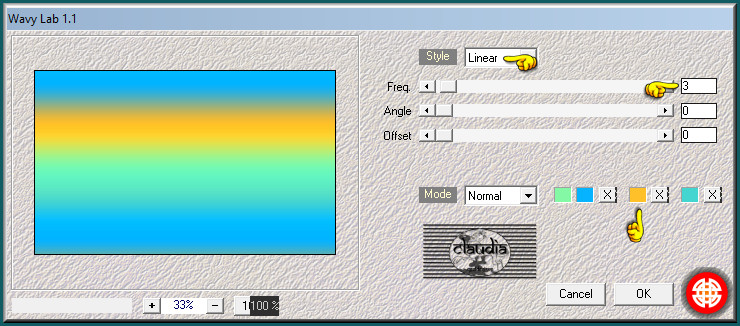
![]()
3.
Lagen - Nieuwe rasterlaag.
Selecties - Alles selecteren.
![]()
4.
Open uit de materialen het bewerkte plaatje "t097_kathania".
Bewerken - Kopiëren.
Ga terug naar je werkje.
Bewerken - Plakken in selectie.
![]()
5.
Selecties - Niets selecteren.
![]()
6.
Open uit de materialen het Masker "Monaiekje mask 30" en minimaliseer het.
Ga terug naar je werkje.
Lagen - Nieuwe maskerlaag - Uit afbeelding :
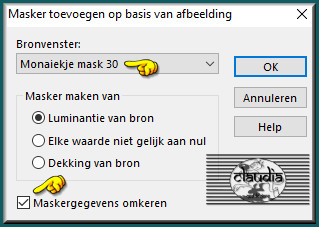
![]()
7.
Lagen - Samenvoegen - Groep samenvoegen.
Effecten - 3D-Effecten - Slagschaduw :
Verticaal = 5
Horizontaal = 5
Dekking = 70
Vervaging = 10
Kleur = Zwart (#000000)
![]()
8.
Aanpassen - Eénstaps-fotocorrectie.
![]()
9.
Activeer de onderste laag in het Lagenpallet (= Raster 1).
Selecties - Selectie laden/opslaan - Selectie laden vanaf schijf : selection_01_sept
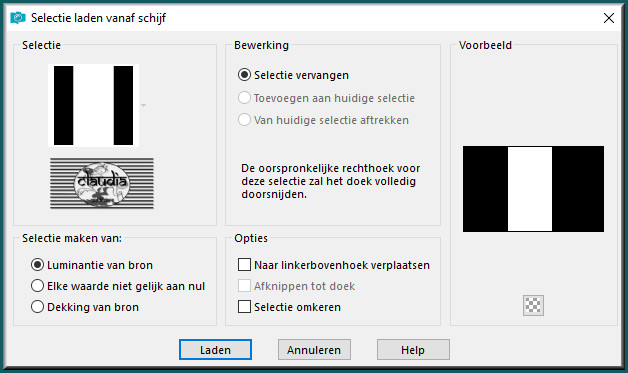
![]()
10.
Selecties - Laag maken van selectie.
![]()
11.
Laat de selectie actief !!!
Effecten - Insteekfilters - AAA Frames - Foto Frame :
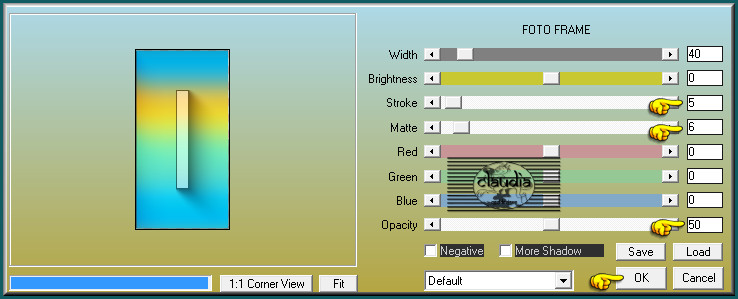
![]()
12.
Selecties - Niets selecteren.
![]()
13.
Open uit de materialen de tube "bouee".
Bewerken - Kopiëren.
Ga terug naar je werkje.
![]()
14.
Activeer de bovenste laag in het Lagenpallet (= Groep - Raster 2).
Bewerken - Plakken als nieuwe laag.
Druk op de K toets op het toetsenbord om het raster te activeren en neem deze instellingen :
Positie X = 285,00 /
Positie Y = 52,00

Druk op de M toets om het raster te deactiveren.
![]()
15.
Activeer de onderste laag in het Lagenpallet (= Raster 1).
Lagen - Dupliceren.
![]()
16.
Open uit de materialen het Masker "masque_44_2018_kathania" en minimaliseer het.
Ga terug naar je werkje.
Lagen - Nieuwe maskerlaag - Uit afbeelding :
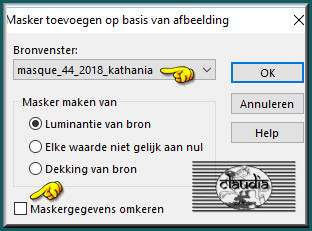
![]()
17.
Lagen - Samenvoegen - Groep samenvoegen.
Effecten - 3D-Effecten - Slagschaduw :
Verticaal = 0
Horizontaal = 0
Dekking = 50
Vervaging = 25
Kleur = Zwart (#000000)
![]()
18.
Effecten - Insteekfilters - Flaming Pear - Flood :
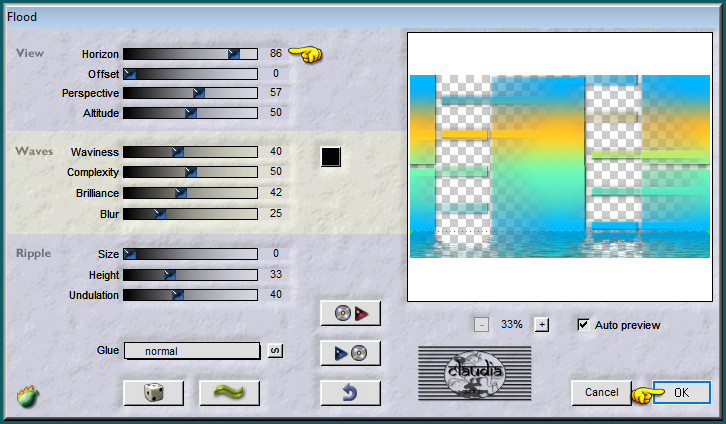
![]()
19.
Activeer de laag er net onder in het Lagenpallet (= Tot laag gemaakte selectie).
Herhaal het filter Flaming Pear - Flood met dezelfde instellingen als punt 18.
![]()
20.
We blijven op deze laag (= Tot laag gemaakte selectie).
Open uit de materialen de tube "vagues".
Bewerken - Kopiëren.
Ga terug naar je werkje.
Bewerken - Plakken als nieuwe laag.
![]()
21.
Druk op de letter K om het raster te activeren en neem deze instellingen :
Positie X = -43,00 / Positie Y = 337,00
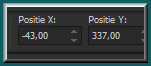
Druk op de M toets om het raster te deactiveren.
![]()
22.
Lagen - Eigenschappen : zet de Mengmodus van deze laag op Zacht licht.
![]()
23.
Afbeelding - Randen toevoegen : Symmetrisch aangevinkt
2 px met de 1ste kleur
20 px met de 4de kleur
2 px met de 1ste kleur
30 px met de 4de kleur
![]()
24.
Open uit de materialen de tube "deco_bois".
Bewerken - Kopiëren.
Ga terug naar je werkje.
Bewerken - Plakken als nieuwe laag.
![]()
25.
Druk op de letter K om het raster te activeren en neem nu deze instellingen :
Positie X = 748,00 / Positie Y = 285,00
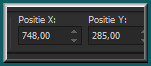
Druk op de M toets om het raster te deactiveren.
![]()
26.
Effecten - 3D-Effecten - Slagschaduw :
Verticaal = 0
Horizontaal = 8
Dekking = 50
Vervaging = 20
Kleur = Zwart (#000000)
![]()
27.
Open uit de materialen de aangepaste tube "animabelle_oiseau_redimensionne".
Bewerken - Kopiëren.
Ga terug naar je werkje.
Bewerken - Plakken als nieuwe laag.
![]()
28.
Druk op de K toets om het raster te activeren en neem nu deze instellingen :
Positie X = 700,00 / Positie Y = 130,00
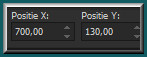
Druk op de M toets om het raster te deactiveren.
![]()
29.
Effecten - 3D-Effecten - Slagschaduw : de instellingen staan goed.
![]()
30.
Open uit de materialen het WordArt "texte_ocean".
Bewerken - Kopiëren.
Ga terug naar je werkje.
Bewerken - Plakken als nieuwe laag.
![]()
31.
Plaats de tekst zoals op het voorbeeld :
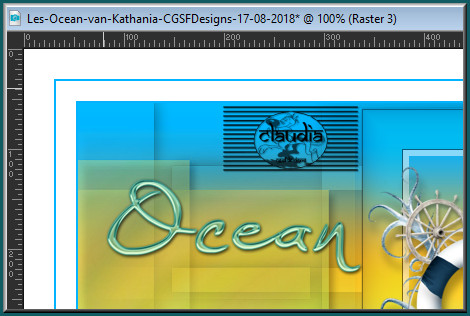
![]()
32.
Lagen - Nieuwe rasterlaag.
Plaats hierop je watermerkje.
Afbeelding - Randen toevoegen : 2 px met de 1ste kleur, Symmetrisch aangevinkt.
![]()
33.
Afbeelding - Formaat wijzigen : 900 px, breedte, formaat van alle lagen wijzigen aangevinkt.
Aanpassen - Scherpte - Verscherpen.
Sla je werkje op als JPG-formaat en daarmee ben je aan het einde gekomen van deze mooie les van Kathania.
© Claudia - Augustus 2018.





